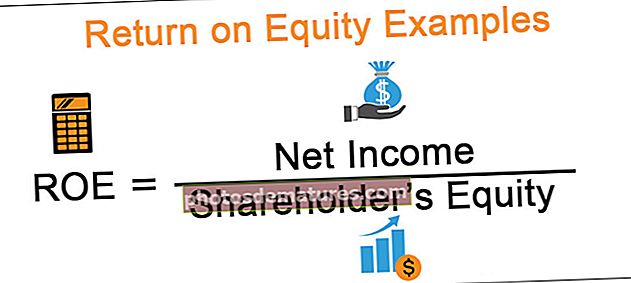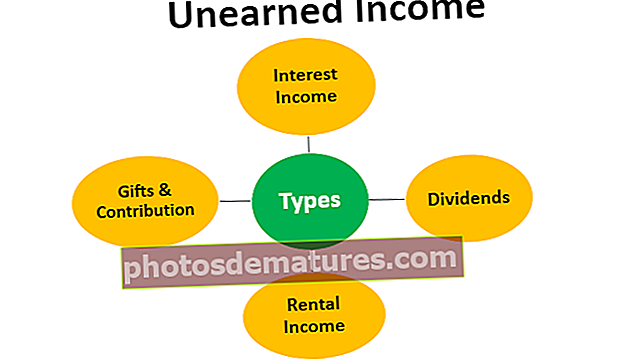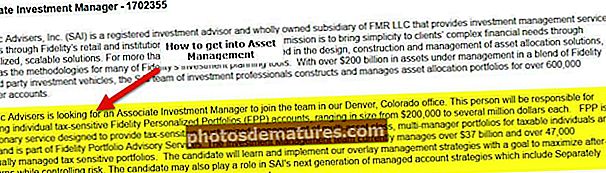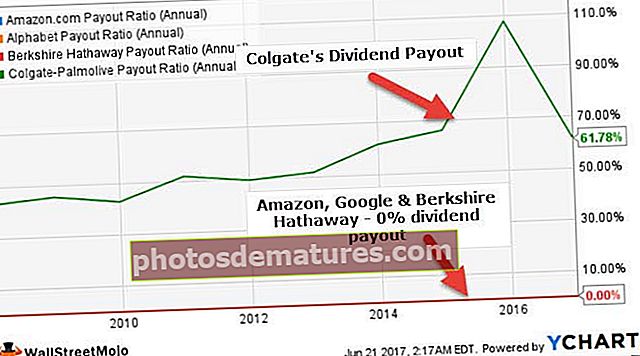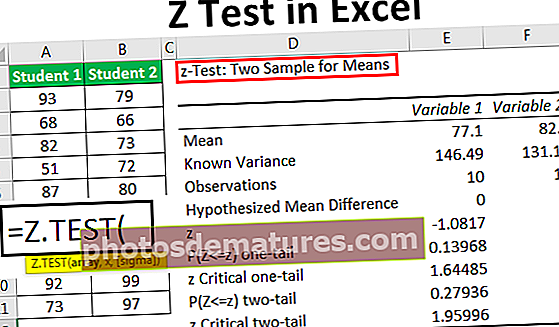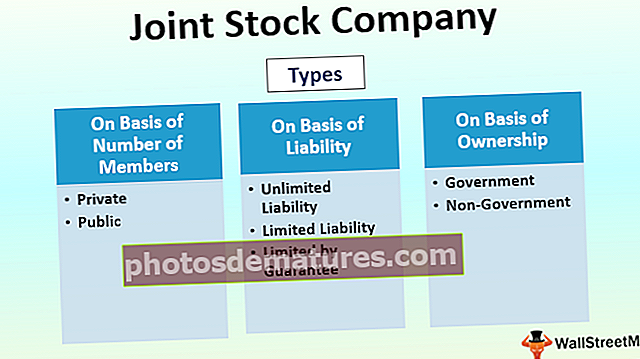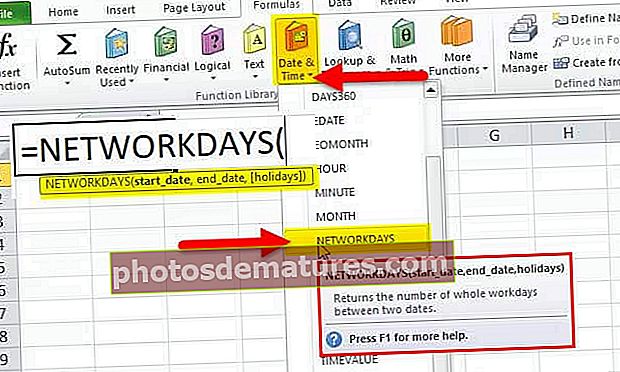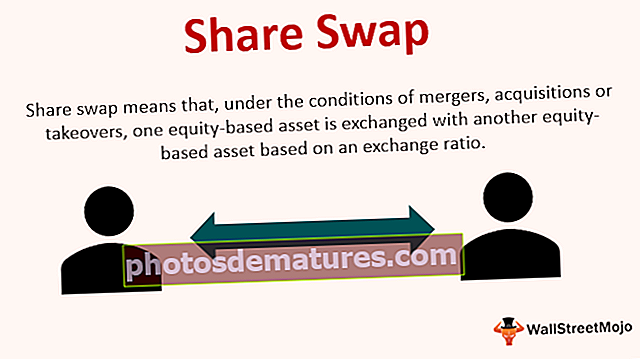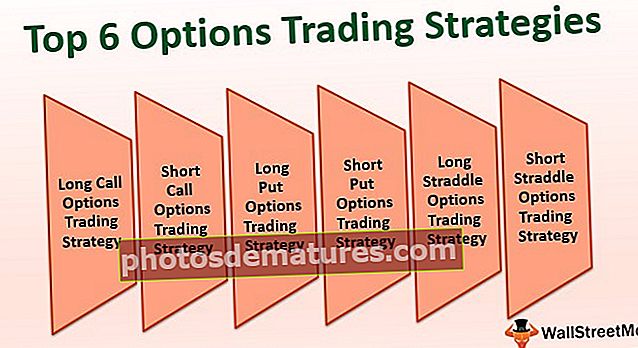VBA ట్రాన్స్పోస్ (స్టెప్ బై స్టెప్) | VBA లో బదిలీ చేయడానికి టాప్ 2 పద్ధతులు
మేము వర్క్షీట్కు ఏదైనా డేటా పట్టికను అతికించినప్పుడు ఎక్సెల్ వర్క్షీట్లో ట్రాన్స్పోజ్ ఫంక్షన్ను చూశాము, ఇది ఏమిటంటే, ఇది అడ్డు వరుసలు మరియు నిలువు వరుసల స్థానాన్ని మారుస్తుంది, అంటే అడ్డు వరుసలు నిలువు వరుసలుగా మారతాయి మరియు డేటా పట్టికలో నిలువు వరుసలు వరుసలుగా మారుతాయి, ఇప్పుడు ఇది వర్క్షీట్ కాబట్టి VBA లో ఫంక్షన్ మేము దానిని VBA లోని Application.worksheet పద్ధతిలో ఉపయోగిస్తాము.
VBA లో ఎలా మార్చాలి?
వరుసలు మరియు నిలువు వరుసలను మార్చడం అనేది డేటా మానిప్యులేషన్ టెక్నిక్లలో ఒకటి, దాదాపు అన్ని వినియోగదారులు ఎక్సెల్లో చేస్తారు. క్షితిజ సమాంతర డేటాను నిలువు మరియు నిలువు డేటాను క్షితిజ సమాంతరంగా మార్చే ప్రక్రియను ఎక్సెల్ లో “ట్రాన్స్పోజ్” అంటారు. రెగ్యులర్ వర్క్షీట్లో ట్రాన్స్పోజింగ్ గురించి మీకు తెలిసి ఉండాలని నేను ఖచ్చితంగా అనుకుంటున్నాను, ఈ వ్యాసంలో VBA కోడింగ్లో ట్రాన్స్పోజ్ పద్ధతిని ఎలా ఉపయోగించాలో మీకు చూపుతాము.
మేము రెండు పద్ధతులను ఉపయోగించి VBA లో బదిలీ చేయవచ్చు.
- TRANSPOSE ఫార్ములా ఉపయోగించి బదిలీ.
- పేస్ట్ స్పెషల్ మెథడ్ ఉపయోగించి ట్రాన్స్పోజ్.
మేము బదిలీ చేస్తున్నప్పుడు మేము వరుసలను నిలువు వరుసలకు మరియు నిలువు వరుసలను వరుసలకు మార్చుకుంటున్నాము. ఉదాహరణకు, డేటా 4 X 3 శ్రేణిలో ఉంటే అది 3 X 4 శ్రేణి అవుతుంది.
VBA లో కాలమ్ను అడ్డు వరుసకు మార్చడానికి కొన్ని ఉదాహరణలు చూద్దాం.
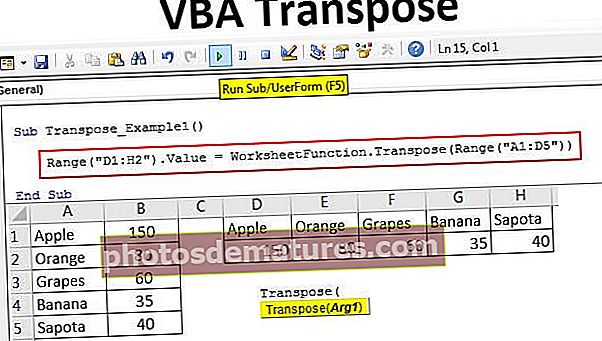
# 1 - ట్రాన్స్పోస్ ఫార్ములా ఉపయోగించి VBA ట్రాన్స్పోస్
మేము ఎక్సెల్ లో TRANSPOSE ను ఎలా ఉపయోగిస్తామో అదేవిధంగా VBA లో కూడా TRANSPOSE ఫార్ములాను ఉపయోగించవచ్చు. మాకు VBA లో ట్రాన్స్పోస్ ఫార్ములా లేదు, కాబట్టి మేము వర్క్షీట్ ఫంక్షన్ క్లాస్ కింద ఉపయోగించాలి.
ఉదాహరణకు దిగువ డేటా చిత్రాన్ని చూడండి.

ఈ విలువల శ్రేణిని మార్చడానికి మేము ప్రయత్నిస్తాము. డేటాను మార్చడానికి క్రింది దశలను అనుసరించండి.
దశ 1: ఉపప్రాంతం ప్రారంభించండి
కోడ్:
సబ్ ట్రాన్స్పోస్_ఎక్సాంపుల్ 1 () ఎండ్ సబ్

దశ 2: మొదట మనం డేటాను ఎక్కడ బదిలీ చేయబోతున్నామో నిర్ణయించుకోవాలి. దీనిలో, నేను సెల్ D1 నుండి H2 కు మార్చడానికి ఎంచుకున్నాను. కాబట్టి, VBA కోడ్ను ఇలా నమోదు చేయండి పరిధి (“D1: H2”). విలువ =
కోడ్:
ఉప ట్రాన్స్పోస్_ఎక్సాంపుల్ 1 () పరిధి ("డి 1: హెచ్ 2"). విలువ = ముగింపు ఉప 
దశ 3: ఇప్పుడు పైన పేర్కొన్న పరిధిలో మనకు A1 నుండి B5 పరిధి విలువ అవసరం. ఈ ఓపెన్ “వర్క్షీట్ ఫంక్షన్” తరగతికి చేరుకోవడానికి మరియు “ట్రాన్స్పోస్” సూత్రాన్ని ఎంచుకోండి.

దశ 4: లో ఆర్గ్ 1 డేటా సోర్స్ పరిధిని సరఫరా చేయండి. పరిధి (“A1: D5”).
కోడ్:
సబ్ ట్రాన్స్పోస్_ఎక్సాంపుల్ 1 () రేంజ్ ("డి 1: హెచ్ 2"). విలువ = వర్క్షీట్ఫంక్షన్. ట్రాన్స్పోజ్ (రేంజ్ ("ఎ 1: డి 5")) ఎండ్ సబ్ 
సరే, మేము TRANSPOSE ఫార్ములా కోడింగ్తో పూర్తి చేసాము. ఇప్పుడు D1 నుండి H2 శ్రేణి కణాల ఫలితాన్ని చూడటానికి కోడ్ను అమలు చేయండి.

పై చిత్రాన్ని మనం చూసినట్లుగా ఇది కణాల శ్రేణిని నిలువు వరుసల నుండి వరుసలుగా మార్చింది.
# 2 - పేస్ట్ స్పెషల్ మెథడ్ ఉపయోగించి VBA ట్రాన్స్పోజ్
పేస్ట్ స్పెషల్ పద్ధతిని ఉపయోగించి మనం కూడా ట్రాన్స్పోస్ చేయవచ్చు. ఈ ఉదాహరణ కోసం అదే డేటాను పరిగణించండి.

డేటాను మార్చడానికి మేము చేయవలసిన మొదటి విషయం. కాబట్టి కోడ్ను ఇలా వ్రాయండి పరిధి (“A1: B5”). కాపీ చేయండి
కోడ్:
సబ్ ట్రాన్స్పోస్_ఎక్సాంపుల్ 2 () రేంజ్ ("A1: B5"). కాపీ ఎండ్ సబ్ 
తదుపరి విషయం ఏమిటంటే, మనం డేటాను ఎక్కడ అతికించబోతున్నామో నిర్ణయించుకోవాలి. ఈ సందర్భంలో, నేను D1 ను కావలసిన గమ్యం సెల్గా ఎంచుకున్నాను.
కోడ్:
ఉప ట్రాన్స్పోజ్_ఎక్సాంపుల్ 2 () పరిధి ("A1: B5"). కాపీ రేంజ్ ("D1"). ఎండ్ సబ్ 
కావలసిన గమ్యం సెల్ ఎంచుకోబడిన తర్వాత మనం “పేస్ట్ స్పెషల్ మెథడ్” ఎంచుకోవాలి.

పేస్ట్ స్పెషల్తో, వర్క్షీట్లో రెగ్యులర్ పేస్ట్ ప్రత్యేక పద్ధతులతో మన వద్ద ఉన్న అన్ని చర్యలను చేయవచ్చు.
అన్ని పారామితులను విస్మరించండి మరియు చివరి పరామితిని ఎంచుకోండి, అనగా మార్చండి మరియు దీనిని ఒప్పుగా చేయండి.
కోడ్:
సబ్ ట్రాన్స్పోస్_ఎక్సాంపుల్ 2 () రేంజ్ ("A1: B5"). కాపీ రేంజ్ ("D1"). పేస్ట్ స్పెషల్ ట్రాన్స్పోస్: = ట్రూ ఎండ్ సబ్ 
ఇది మునుపటి పద్ధతి వలె డేటాను కూడా బదిలీ చేస్తుంది.

ఇలా, మేము వరుసలను నిలువు వరుసలకు మరియు నిలువు వరుసలను వరుసలకు మార్చడానికి డేటాను బదిలీ చేయడానికి TRANSPOSE ఫార్ములా లేదా పేస్ట్ స్పెషల్ పద్ధతిని ఉపయోగించవచ్చు.
గుర్తుంచుకోవలసిన విషయాలు
- మేము TRANSPOSE వర్క్షీట్ ఫంక్షన్ను ఉపయోగిస్తుంటే, డేటాను బదిలీ చేయడానికి అనేక వరుసలు మరియు నిలువు వరుసలను లెక్కించడం తప్పనిసరి. మనకు 5 వరుసలు మరియు 3 నిలువు వరుసలు ఉంటే, అది మార్పిడి చేసేటప్పుడు 3 వరుసలు మరియు 5 నిలువు వరుసలుగా మారుతుంది.
- పేస్ట్ స్పెషల్ ఉపయోగిస్తున్నప్పుడు మీకు అదే ఫార్మాటింగ్ కావాలంటే మీరు పేస్ట్ టైప్ ఆర్గ్యుమెంట్ను “xlPasteFormats” గా ఉపయోగించాలి.
మీరు ఈ VBA ట్రాన్స్పోస్ ఎక్సెల్ మూసను ఇక్కడ నుండి డౌన్లోడ్ చేసుకోవచ్చు - VBA ట్రాన్స్పోస్ ఎక్సెల్ మూస